무료로 AI 영상 만들기 가능한 사이트가 궁금하신가요? 오늘 소개해드리는 이 사이트를 이용해보세요. 쉽게 영상을 무제한으로 생성할 수 있습니다. 유료화 되기 전에 빨리 이용해보세요.
AI 영상 만들기
과거에는 무조건 영상을 촬영한 원본이 있어야 하지만 최근 AI 기술 발달로 인해 영상이 없어도 영상을 만들 수 있는 기술을 이용할 수 있습니다. 단 사진 1장 또는 생성할 영상에 대한 설명만으로 영상을 만들 수 있습니다.
AI로 영상을 만들 수 있는 많은 사이트와 프로그램이 있지만 오늘은 무료, 무제한으로 AI 영상을 만들 수 있는 사이트가 있어서 소개드리려고 합니다. 아직 무료인데 모든 기능이 유료화 되기 전에 빠르게 사용해보세요.
AI 영상 만들기 사이트
아래 링크는 무료로 AI 영상 만들기가 가능한 사이트 주소입니다. (아래 링크 클릭하여 AI로 동영상 무제한 만들 수 있는 사이트 접속하기 ↓)
WAN?
WAN은 움직이는 영상을 AI로 생성할 수 있는 사이트 입니다. 사진을 업로드 하거나 만들 영상에 대한 설명을 작성하면 짧은 영상을 AI로 생성해줍니다. 사용방법이 매우 쉽고 직관적인 UI 덕분에 사용하는데 쉽습니다.
주요 기능
- 텍스트를 영상으로 생성 : 사용자가 입력한 텍스트(프롬프트)를 AI가 자동으로 분석하여 영상을 생성해줍니다. 스토리나 원하는 장면을 자세하게 입력한 후 WAN은 창의적이고 사실적인 영상을 결과물로 도출합니다.
- 이미지를 영상으로 생성 : 사용자가 업로드한 이미지를 AI가 분석하고, 추가적인 설명을 작성하게 되면 WAN에서 이미지 분석 결과와 설명을 기반으로 영상을 생성해줍니다. 개인적으로 테스트를 영상으로 번역하는 것 보다 이미지를 업로드 하여 영상으로 생성하는 것이 만족도가 더 높았습니다.
- 다양한 출력 형식 : 최대 2분의 영상을 생성하거나 gif, mp4 형태의 영상을 만들 수 있습니다.
- 다양한 언어 지원 : 한국어도 지원이 가능하지만 제가 해본 결과 영어로 했을 때 결과물의 정확도가 더 높았습니다. 그래서 프롬프트 입력을 영어로 하시는 것을 권장드립니다.
- 유료/무료 : 유료버전과 무료버전을 모두 사용할 수 있습니다. 다만 무료 버전은 최신 생성형 AI 모델을 사용할 수 없으며 한단계 낮은 버전을 사용해야 합니다. 한단계 낮은 버전을 사용해도 만족스러원 결과를 유지할 수 있습니다.
AI 영상 만들기 사용 방법
- 먼저 위에 제가 생성해둔 접속 링크를 클릭하여 사이트에 접속합니다.
- 오른쪽 상단의 Try now 또는 로그인 버튼을 클릭해서 로그인 합니다. (아이디 없으면 회원가입 후 로그인)
- 왼쪽 카테고리에서 Generate 버튼을 클릭합니다.
- 전환된 화면 중앙 하단에 이미지를 업로드하고 프롬프트를 입력할 수 있는 기능이 생성된 것을 볼 수 있습니다.
- Add Image 버튼을 클릭하여 영상으로 생성하고 싶은 이미지를 업로드 합니다.
- 업로드 완료 후 하단에 Refer to the image and describe the desired dynamic process 라고 적혀있는 란에 영상으로 만들고 싶은 내용을 자세하게 설명으로 작성합니다.
- 영어로 작성을 하는 것을 권장드리며, 너무 길게 작성하면 인식할 수 없다고 메시지가 뜨니 3~4문장 정도로 작성을 하는 것을 추천드립니다.
- 그리고 하단의 모델을 WAN 2.1 PLUS로 변경합니다. 이후 오른쪽 하단의 별표 모양을 클릭합니다.
- 무료로 생성하는 것이기 때문에 시간이 조금 오래 걸립니다. 약 1시간 정도 걸립니다.
- 생성이 거의 완료되면 화면에 Estimate time 이라고 글자가 보이고 뒤에 시간까지 보여집니다.
- 생성된 영상을 확인할 수 있습니다.
아래 그림으로 다시 설명드리겠습니다. 위에 제가 생성해둔 링크를 클릭하면 아래 그림과 같은화면이 보이는데 오른쪽 상단의 try now 버튼을 클릭합니다.

그리고 다시 오른쪽 상단의 Login 버튼을 클릭해서 로그인을 해야 합니다. 만약 계정이 없다면 회원가입을 진행하시면 됩니다.
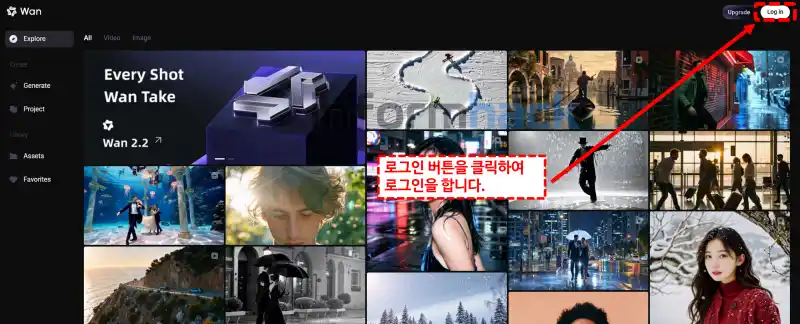
아래 그림과 같이 창이 뜰 수 있는데 오른쪽 상단의 x 표시를 클릭해서 창을 닫으면 됩니다.

왼쪽 여러개의 카테고리를 확인할 수 있느데 여기서 Generate 버튼을 클릭합니다.
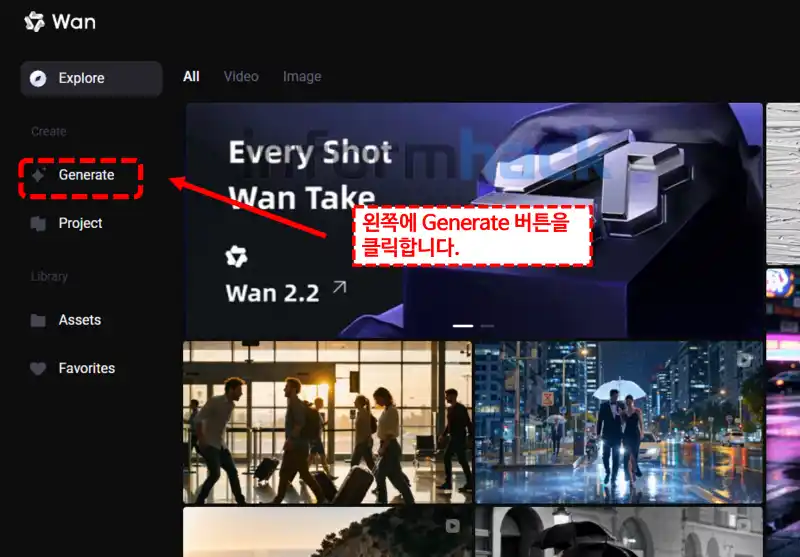
그러면 아래 그림과 같은 화면을 볼 수 있는데, 하단에 이미지를 업로드하는 기능이 있고, 그 아래쪽에 프롬프트를 작성하는 기능이 있습니다. AI 영상 만들기를 하기 위해 프롬프트 입력은 필수입니다. 만들고 싶은 영상에 대한 설명을 프롬프트로 입력을 해야 합니다. 프롬프트는 어떻게 영상을 만들어 줬으면 하는지에 대한 설명을 작성하는 것이며, 영어로 작성하는 것을 권장드립니다.
이미지 업로드를 하게 되면 해당 이미지를 기준으로 영상을 만들며, 이미지 업로드 하고 프롬프트를 작성하는 것을 권장드립니다. 그래야 더 정확한 결과물을 도출할 수 있습니다. 저는 이미지 업로드 한 후에 해당 이미지에서 부터 만들고 싶은 영상에 대한 설명을 작성했습니다.
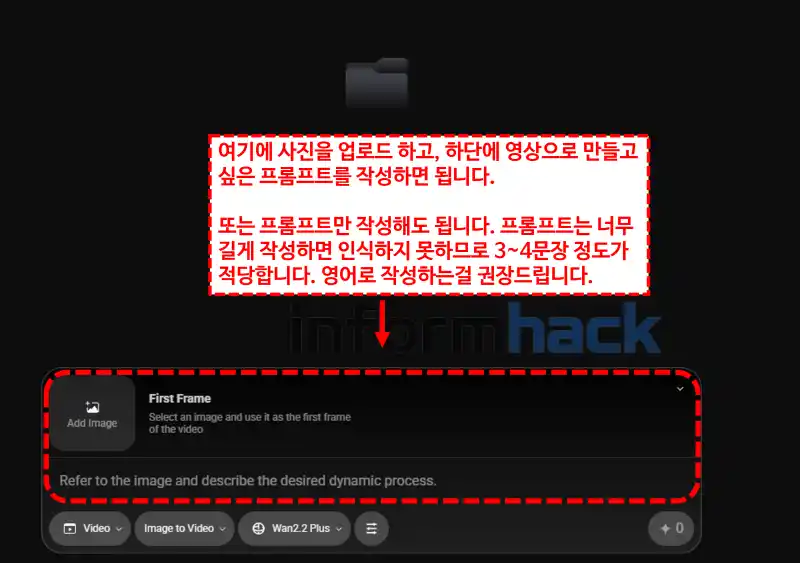
그리고 아래쪽에 모델은 WAN 2.1 Plus 로 변경합니다. 그리고 오른쪽 하단의 생성 버튼을 클릭합니다.
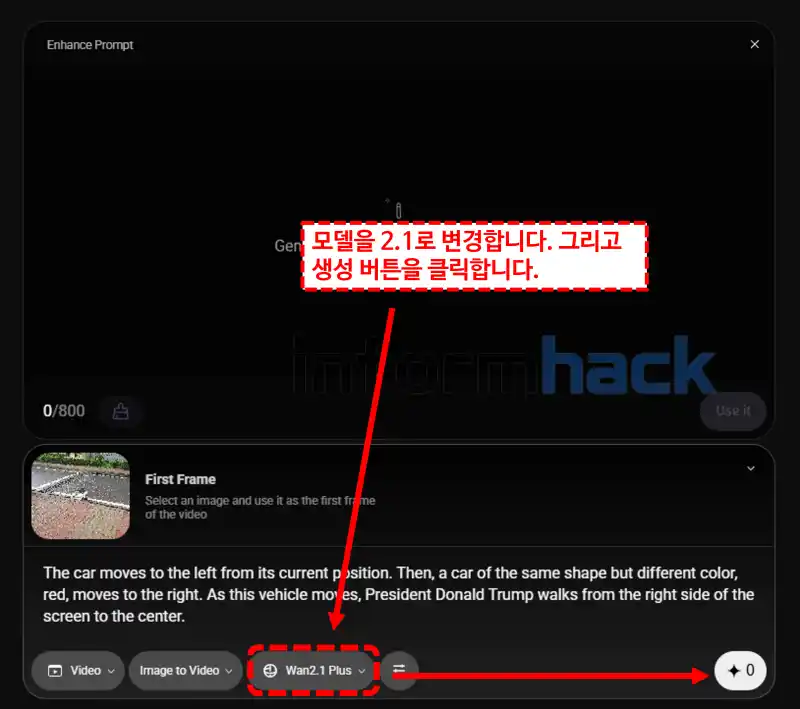
아래 그림과 같이 큐에 대기중이다 라는 문구를 볼 수 있습니다. 아무래도 AI 영상 만들기 무료 버전이다 보니 큐에서 대기해야 하는 시간이 매우 깁니다. 짧게는 30분 길게는 1시간 넘게 기다려야 합니다.
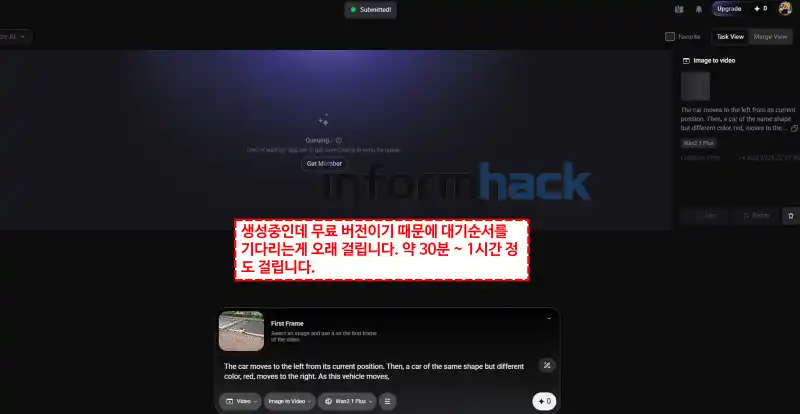
내 순서가 다가왔으면 아래 그림처럼 생성까지 얼마의 시간이 남았는지 보여줍니다.
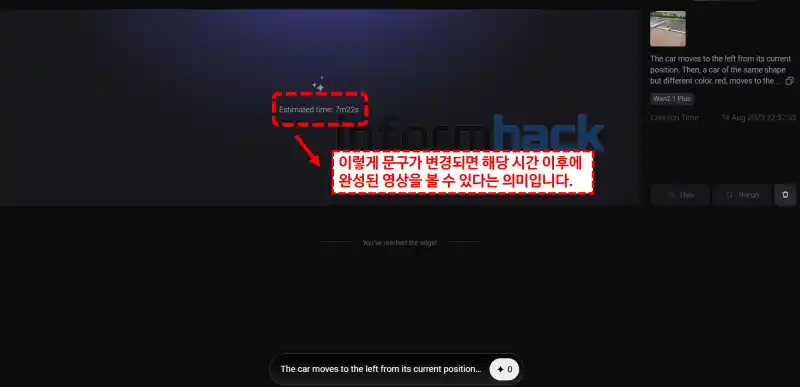
시간이 다 지나면 AI가 생성한 영상을 확인할 수 있습니다. 다운로드 기능도 제공하나 무료버전이므로 워터마크가 같이 찍히게 됩니다. 만약 워터마크 없이 영상을 다운로드 하려면 다운로드 하기 보다는 영상을 틀어놓고 화면을 녹화하는 것을 권장드립니다. 제가 얼마전에 소개해드린 화면 녹화 프로그램을 이용해보세요.
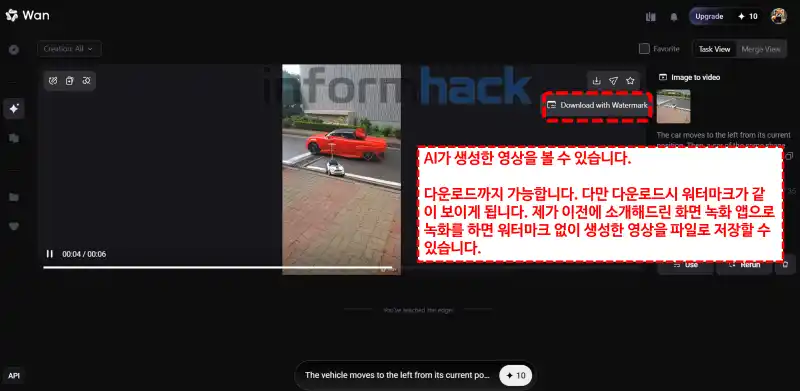
또한 추가적으로 화면에 보이스를 입히고 싶으면 AI가 생성해주는 보이스를 이용해보세요.
무제한으로 AI 영상 만들기 사용하는 방법
- 회원가입을 할 때 제가 이전에 알려드린 임시 이메일을 이용하는 것입니다.
- 임시 이메일을 사용해서 회원 가입을 무제한으로 할 수 있습니다.
- 여러개의 회원 가입을 진행하고, 동시에 또는 하나씩 로그인 해서 AI 영상 만들기를 진행하면 됩니다.
- 그러면 무제한으로 AI 영상 생성을 할 수 있습니다.
사용후기
일단 무료로 무제한 영상 생성할 수 있다는 점이 가장 큰 강점이었습니다. 하지만 영상을 길게 생성할 수 없다는 점이 아쉬웠고, 러닝타임이 긴 영상을 생성하려면 짧은 영상 여러개를 생성해서 직접 편집하는 방법을 이용해야 할 것 같습니다. 어도비 프리미어 프로, 베가스, 모바비 비디오 메이커 등을 사용해보세요.
그리고 단점 중 하나가 바로 생성하는데 시간이 오래 걸린다는 것입니다. 아무래도 다른 사람의 대기열이 있다보니 그런것 같은데, 시간이 너무 오래 걸려 기다리기 힘들면 유료 버전을 결제해서 사용하시면 됩니다.
저는 앞서 말씀드린 방법과 같이 여러개의 계정으로 동시에 로그인 해서 한번에 AI 영상 만들기를 진행합니다. 그러면 시간은 오래 걸리지만 한번에 여러개의 영상 결과물을 얻을 수 있습니다. 여러분들도 오늘 제가 알려드린 팁과 방법을 이용해서 원하는 AI 영상 결과물을 가져보세요.










